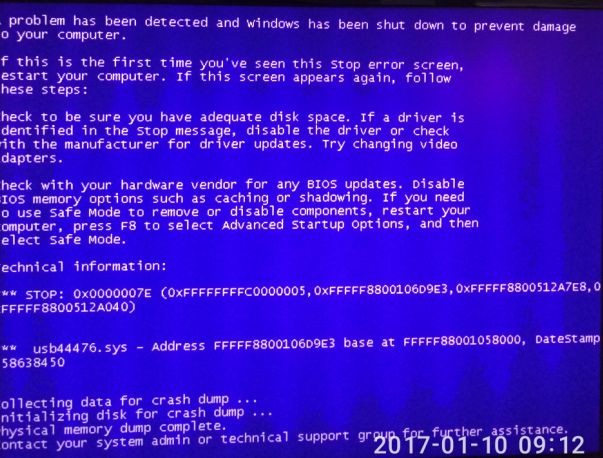A problem has been detected and windows has been shut down to prevent damage to your computer.
今天早上打开电脑,刚刚开始还没怎么操作呢,电脑就蓝屏了,显示下列错误信息:
这不是第一次出现这种情况,上一次关机重启之后就好了,今天打开电脑,刚准备使用又出现这种情况,于是就在网上找寻解决方法,并在此做一下总结。
A problem has been detected and windows has been shut down to prevent damage to your computer.
查出了问题,并且窗口被关闭预防损坏您的计算机。
Technical Information 技术信息
我的蓝屏代码是:0x0000007E。产生该错误的原因是找不到指定的模块。解决方法如下:
1.查看这个蓝屏代码给出的讯息不足以判断具体出错的原因,还需用户自己观察。
2.一般的异常,开机按F8键,进入选择菜单,进入安全模式卸载问题驱动、删除、替换有问题系统文件。还可用上下键,选中最后一次正确的配置这一项,回车执行重启能解决问题。
3.开始→运行中输入:EventVwr.msc,回车后打开事件查看器,注意检查其中的系统日志和应用程序日志中标明错误的项。
4.之前,务必点选系统失败记录在案选项,否则蓝屏不能记录蓝屏事件(可能会被优化掉):
控制面板→系统→高级→启动和故障恢复→系统失败→勾选将事件写入系统日志→确定。
5.①蓝屏之后,在系统盘(通常是C盘)minidump文件夹下找到扩展名为dmp的出错文件。
②扩展名为dmp文件需要使用源代码调试WinDbg软件来查看(微软官网可下载该软件)
6.①扩展名为DMP的日志文件为系统文件,如找不到,需要提前修改文件夹选项。
②开始→控制面板→文件夹选项→查看→点选显示所有文件和文件夹→应用。
③去掉隐藏受保护的操作系统文件、隐藏已知文件类型的扩展名前的对勾→确定
7.遇到蓝屏,我们先关闭电脑再重启,电脑重启的时候不停的按F8键,进入安全模式。进入安全模式之后,点击开始菜单找到运行,或者按”WIN+R“键,弹出运行选项窗口,在窗口中输入"regedit",输入之后,点击确定进入到注册表编辑器,紧接着我们依次点开《HKEY_LOCAL_MACHINE》--《SYSTEM》-《ControlSet001》--《Services》--Intelppm,找到Intelppm并双击其右侧界面中的"start",之后会弹出一个窗口,在弹出的窗口中将数值改为"4",然后按确定,最后重启电脑就可以了。
8.除此之外,还可以到微软官网的知识库中查阅相关讯息,加以比对,甄别,找到解决方法。
下面是在网上找到的一些其他知识点:
电脑蓝屏故障的检修方法 :
当电脑发生蓝屏故障时,按照如下的检修方法进行检修。
(1)首先了解发生蓝屏前电脑的情况及所做的操作。如果电脑在CPU或内存等超频后,出现蓝屏,则蓝屏故障与超频有关,只要将频率恢复正常即可。
(2)如果电脑在光驱读盘时被非正常打开导致蓝屏,则蓝屏故障是由于被误操作引起的,此故障一般将光盘重新放入光驱,再关上光驱托盘即可。
(3)如果电脑在带电插拔某设备时发生蓝屏,则蓝屏故障与带电插拔设备有关,一般重新启动电脑即可恢复。
(4)如果电脑在使用某一个应用程序软件时发生蓝屏,则蓝屏故障可能是由此程序软件引起的,一般将程序软件卸载,再重新安装即可排除故障;如果不行,则可能是程序软件本身有错误,不能使用。
(5)如果电脑在进入系统后就出现蓝屏,引起蓝屏故障的原因可能较多,需要逐步进行排除。先用杀毒软件查杀病毒,排除病毒造成的蓝屏故障,如果故障排除,则是病毒造成的蓝屏故障。
(6)如果故依旧,重新启动电脑,然后再用“安全模式”启动电脑,启动后退出系统再重新启动到正常模式,如果排除则是系统错误造成的蓝屏故障。
(7)如果故障没有排除,接着使用备份的注册表将Windows注册表恢复到正常的状态,如果故障排除,则是Windows注册表损坏引起的蓝屏故障。
如果电脑在使用某一个应用程序软件时发生蓝屏(包括游戏软件),则蓝屏故障可能是由此程序软件引起的,一般将程序软件卸载,再重新安装即可排除故障;如果不行,则可能是程序软件本身有错误,不能使用。
玩游戏时出现蓝屏除了上述原因外,显卡或显卡驱动不支持这款游戏也会出现蓝屏故障(更换显卡或升级显卡驱动),内存升级不兼容也可引发蓝屏故障,请在这方面进行检修。
1、程序软件与系统不兼容。
2、到设备管理器,查看各种驱动有没有发生冲突的地方,有没有黄色的!如果有可能是设备驱动程序与系统不兼容引起的;接着将声卡、显卡、网卡等设备的驱动程序删除,然后再逐一安装驱动程序,每安装一个设备就重启一次电脑,来检查是哪个设备的驱动程序引起的故障,查出来后,下载故障设备的新版驱动程序,然后安装即可。接着清洁电脑中的灰尘,清洁内存、显卡等设备金手指,重新安装内存等设备。
3、如果电脑在带电插拔某设备时发生蓝屏,则蓝屏故障与带电插拔设备有关,一般重新启动电脑即可恢复,如果经常发生说明这个设备与系统不兼容更换硬件或安装USB驱动试试,如果故障依旧,不要进行热插拔,再开机前提前插上试试。
内存故障诊断:当怀疑内存问题引起的故障时,可以按照下面的步骤进行诊断排除。
1、首先将BIOS恢复到出厂默认设置,然后开机测试。
2、如果故障依旧,接着将内存卸下,然后清洁内存及主板上的灰尘,清洁后看故障是否排除。
3、如果故障依旧,接着用橡皮擦拭内存的金手指,擦拭后,安装好开机测试。
4、如果故障依旧,接着将内存安装到另一插槽中,然后开机测试。如果故障消失,重新检查原内存插槽的弹簧片是否变形。如果有,调整好即可。
5、如果更换内存插槽后,故障依旧,接着用替换法检测内存。当用一条好的内存安装到主板,故障消失。则可能是原内存的故障;如果故障依旧,则是主板内存插槽问题。同时将故障内存安装到另一块好的主板上测试,如果可以正常使用,则内存与主板不兼容;如果在另一块主板上出现相同的故障,则是内存质量差或损坏。
6、显卡驱动程序故障:
显卡驱动程序故障通常会造成系统不稳定死机、花屏、文字图像显卡不完全等故障现象。显卡驱动程序故障主要包括显卡驱动程序丢失、显卡驱动程序与系统不兼容、显卡驱动程序损坏、无法安装显卡驱动程序等。对于显卡驱动程序故障一般首先进入“设备管理器”查看是否有显卡的驱动程序,如果没有,重新安装即可。如果有,但显卡驱动程序上有“!”,说明显卡驱动程序没有安装好、驱动程序版本不对、驱动程序与系统不兼容等。一般删除显卡驱动程序重新安装,如果安装后还有“!”,可以下载新版的驱动程序安装。如果无法安装显卡驱动程序,一般是驱动程序有问题或注册表有问题。
如果是系统故障或木马引起的蓝屏故障,请查杀木马修复系统。
建议你下载恶意软件和木马强杀工具windows清理助手查杀恶意软件和木马:
下载网址:http://www.arswp.com/
下载安装后,首先升级到最新版本,然后退出正常模式并重启按F8进入到安全模式。打开软件,点击“系统扫描”,对扫描结果全选,然后点击“执行清理”按钮,如果软件提示你是否“备份”,选择“是”(备份是为了防止发生清理错误,如果清理后系统没有发生异常,就删除备份),按提示进行操作即可。
1、开机按F8不动到高级选项出现在松手,选“最近一次的正确配置”回车修复。
2、如果故障依旧,请你用系统自带的系统还原,还原到你没有出现这次故障的时候修复(如果正常模式恢复失败,请开机按F8进入到安全模式中使用系统还原)。
3、如果故障依旧,使用系统盘修复,打开命令提示符输入SFC /SCANNOW 回车(SFC和/之间有一个空格),插入原装系统盘修复系统,系统会自动对比修复的。
4、如果故障依旧,在BIOS中设置光驱为第一启动设备插入系统安装盘按R键选择“修复安装”即可。
5、如果故障依旧,建议重装操作系统。
在重装系统前最好将BIOS电池放电(恢复BIOS出厂默认值)。
建议插拔一下显卡、内存,清理一下卫生,并且擦亮显卡、内存的金手指。
电脑要经常清理,使用过程中,尽量避免乱改BIOS设置,强制切断电源等等不良操作习惯。